Miks WiFi-le Internet ei tööta Androidi tahvelarvutis ega nutitelefonis?
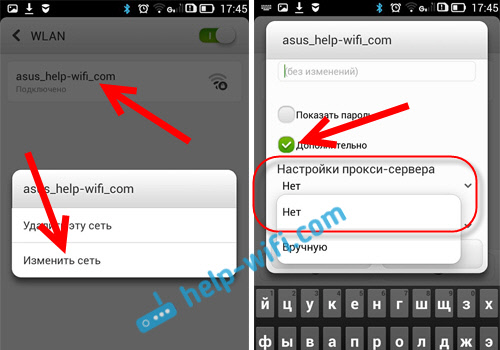
- 5004
- 558
- Bernard Roberts
Miks WiFi-le Internet ei tööta Androidi tahvelarvutis ega nutitelefonis?
Androidi nutitelefoni või tahvelarvuti WiFi-võrguga ühendamisel on palju kasutajaid silmitsi paljude erinevate probleemide ja vigadega. Selles artiklis proovime tegeleda probleemiga, mis ilmub pärast Androidi seadme ühendamist WiFi-ga. Kui Wi-Fi ei tööta nutitelefonis ega sama tahvelarvutis. Täpsemalt, Internet ei tööta traadita võrgu kaudu ühenduse loomisel. Väga populaarsed probleemid.
Ühendas oma nutitelefoni koduse WiFi-võrguga või tööl on ühendus, kuid Internet ei tööta. Brauseri saidid ei ava, Google Play ei tööta, muud rakendused, mis vajavad juurdepääsu Internetile. Tõsi, on erandeid, kui näiteks brauseri saidid avatud ja mäng ei tööta ning YouTube'is videot ei mängita. Reeglina on Wi-Fi ikoon sellistel juhtudel hall, mitte sinine, nagu see peaks olema. Me räägime sellest ka.
Paljud, kui nad kirjutavad, et Wi-Fi nutitelefonis ei tööta, tutvustan täpselt seda, mida Android Wi-Fi-ga ühendab, kuid miski ei laadi. Kui teie mobiilseade ei näe ühtegi WiFi-võrku või on ühenduse loomisel mõned vigu, siis on see hoopis teine teema, siis räägime nendest probleemidest kindlasti teises artiklis. Või kontrollige oma ruuterit, kui see ei anna wi-fi-d. Nüüd kaalume täpselt juhtumit, kui Wi-Fi Androidi nutitelefon ühendab probleemideta, kuid Interneti-ühenduse juurdepääsuga on probleeme.
Tegelikult on palju põhjuseid ja lahendusi. Kogu raskus on see, et probleem võib ilmneda nii tahvelarvuti enda kui ka nutitelefoni seadete ja ruuteri sätete tõttu. Esiteks kontrollime, kas mobiilseadme seaded ise on õigesti seatud, ja kui see ei aita, muudame ruuteri sätted.
Oluline! Alustamiseks veenduge, et teistes seadmetes pole Interneti -probleeme. Lihtsamalt öeldes peate välistama probleemid ruuteri küljel. Võib juhtuda, et pakkujal on mõned probleemid, ruuter pole häälestatud jne. D. Vaadake üksikasjalikumalt selles artiklis.
Android: Wi-Fi Internet ei tööta. Probleemi lahendamine nutitelefonis
Kui teil on tahvelarvuti, on need näpunäited samad.
1 Kõigepealt võite proovida seadme WiFi välja lülitada/lubada. Lülitage lennurežiim sisse/välja. Laadige nutitelefon uuesti. Mõnikord aitab see.
2 Puhverserveri sätete kontrollimine. Kui teie nutitelefonis on puhverserver teie traadita võrgu atribuutidesse Internet ei tööta. Peate kontrollima ja kui lülitate sisse, lülitage puhverserveri käsitsi häälestamine välja. Minge seadetesse, kus kuvatakse WiFi-võrkude loend, ja võrk, kuhu olete ühendatud. Tavaliselt peate klõpsama soovitud võrgus ja hoidma. Ilmub menüü, milles peate valima midagi sellist Võrgu muutmine. Lisaks peate tõenäoliselt installima üksuse lähedale märkuse Lisaks. Ilmuvad puhverserveri sätted. See tuleb lahti ühendada. Vaadake ekraanipilte, võite pisut erineda.
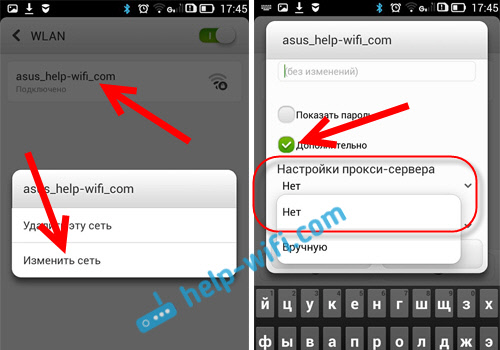
Kui seal on "käsitsi", siis Internet ei tööta telefonis.
3 Kontrollige kuupäeva, kellaaja ja ajavööndi sätteid. Need on parameetrid, mille tõttu Androidi mänguturg enamasti ei tööta, Wi-fi ikoon hall, Ja Internet ei tööta teistes programmides.
Teie telefonis või tahvelarvutis peaksid alati olema õiged kuupäevad ja ajalised seaded. Ja nad soovitavad teil kasutada 24-tunnist ajavormingut, kui see on puudega. Kontrollige kindlasti neid seadeid oma seadmes. Saate automaatselt seadistada.
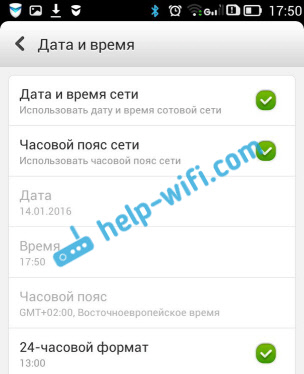
Pärast korralikke seadeid hakkab mänguturg toimima. See on kontrollitud.
4 Seal on selline rakendus - "vabadus". Kui olete selle installitud, peate rakenduses endas klõpsama Peatus. Ja kui eemaldasite selle, pange see tagasi, minge rakendusele, vajutage peatust ja siis saate eemaldada. Ma ise ei kohanud seda ega kontrollinud. Kuid paljud kirjutavad, et see aitab. Internet hakkab tööle.
5 Automaatse IP kviitungi installimine. Kui IP-ga probleeme, ei ühenda Android tavaliselt WiFi-ga. Kuid see ei tee valust kontrollida.
Avage seadme WiFi-sätted ja minge oma võrgu omadustesse (nagu ma ülal näitasin). Kui olete märgimärgi lisamise lähedale seadnud (võib -olla ei pea te seda tegema), näete üksust IPv4 seaded, Või midagi sellist. IP peaks automaatne kättesaamine olema - DHCP.
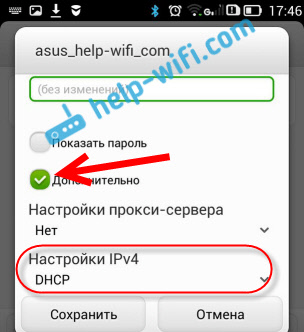
6 nägin arvustusi sellest, mis aitab paljusid Staatiliste DNS -aadresside installimine. See meetod aitab neil juhtudel, kui teil on nutitelefonis Wi-Fi halli ikoon või sinise asemel tahvelarvutis ja turg ei tööta. Samuti ei saa kõik saidid avada.
Minge vajaliku WiFi-võrgu omadustesse, nagu ma eespool näitasin. Paigaldage lisaks lisaks (vajadusel) ja leidke üksus IPv4 seaded (Võite pisut erineda). Peate valima üksuse Käsitsi, Ja leidke väljad DNS1, Ja DNS2. Neis kirjutage üles järgmised aadressid:
8.8.8.8
8.8.4.4
Nagu nii:

DNS -i saab muuta ka ruuteri seadetes, kui see on teie jaoks nii lihtsam.
7 saab ikkagi teha Androidi seadme sätete täielik lähtestamine. Kui te pole selle uuesti seadistamiseks liiga laisk, installige rakendused jne. D. Kuid kui miski ei aita, tuleb lähtestamine teha, see võib probleemi lahendada Internetiga.
8 Värskendama. Kommentaarides jagasid nad ebaharilikke nõuandeid, mis aitasid Androidil WiFi-probleemidest lahti saada. Lahendus on tõesti väga kummaline, kuid võite proovida.Vajadus telefoniseadetes, valige põhimälu Ehitatud telefonimälus, mitte SD -kaart. Ma ei saa teile täpselt öelda, kus seda teie nutitelefonis teha saab. Võib -olla pole teil sellist funktsiooni üldse. Kuid vaadake kuskil seadetes, jaotises "Mälu".
Muutame ruuteri sätted, kui Internet ei tööta nutitelefonis (tahvelarvutis)
Lubage mul teile veel kord meelde tuletada, et teie ruuteri Internet peaks töötama teiste seadmetega. Kui see ei tööta üldse üheski seadmes, peate ruuteri konfigureerima. Androidil pole midagi pistmist. Põhimõtteliselt näpunäited, mida kirjutan allpool abi, juhtudel, kui nutitelefon ei näe üldse WiFi-võrku või ei ühendu sellega. Muide, enne seadistamist võite proovida ruuteri uuesti laadida.
1 Proovige kanalit oma ruuteri seadetes muuta. Väga sageli on Wi-Fi-ga ühendusega probleeme just kanali tõttu. Selle teema kohta on üksikasjalik artikkel: https: // ab-wifi.Com/sovety-po-nastrojke/kak-najti-svobodnyj-wi-kanal-i-smenit-kanal-na-routere/. Te ei saa isegi tasuta kanalit otsida (see on pikk aeg), vaid installige lihtsalt mõni staatiline. Lingi artiklis näitasin, kuidas muuta kanalit erinevatel ruuteritel.
2 Samal lehel, kus saate reeglina kanalit muuta. Need sätted asuvad tavaliselt WiFi-võrgu seadetega lehel. Installige oma piirkond seadetesse.
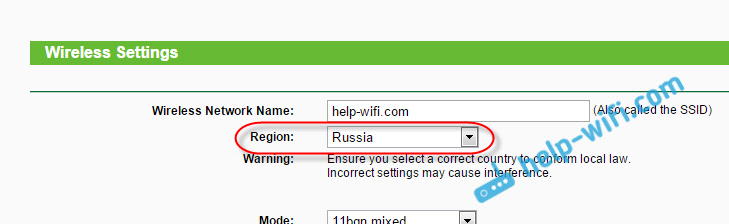
3 Siin saate proovida muuta traadita võrgu töörežiimi. Need seaded on mis tahes ruuteris. Võite proovida erinevaid võimalusi. Näiteks pange Ainult n.
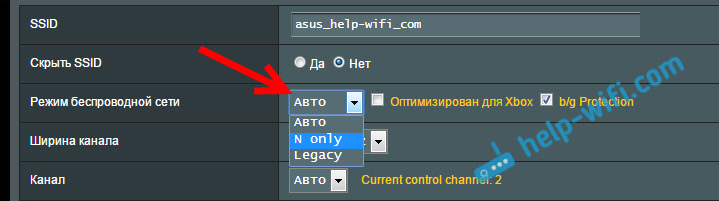
Siin peate juba katsetama. Ärge unustage sätteid salvestada ja taaskäivitage ruuter.
Esitage küsimusi, jagage kommentaarides oma nõuandeid ja otsuseid!
- « Kas ma pean Interneti eest maksma, kui mul on Wi-Fi ruuter?
- Miks ei näe sülearvuti ruuteri WiFi-võrku? Mida teha? »

